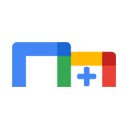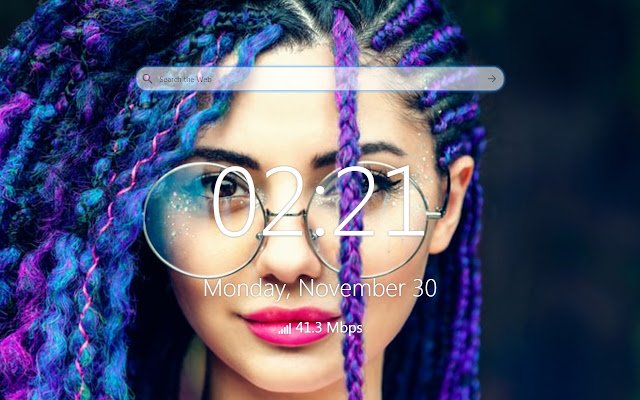Re newtab in Chrome mit OffiDocs
Ad
BESCHREIBUNG
Übersicht: Diese Erweiterung bietet 21 Desktop-Widgets sowie einen Lesezeichen-Manager, einen Verlaufsmanager, einen Erweiterungsmanager, einen Manager für heruntergeladene Dateien und eine Schnellsuchfunktion auf Ihrer neuen Tab-Seite (Chrome zeigt Ihnen diese Berechtigungen also an, wenn Sie es installieren).
Die Kernidee dieser Erweiterung besteht darin, Benutzern dabei zu helfen, Webseiten oder Web-Apps, die sie öffnen möchten, schnell zu finden.
Das Home-Panel zeigt Links, Informationen und Funktionen verschiedener Widgets.
Natürlich können Sie diese Widgets anpassen.
Wenn Sie einfach nur ein Hintergrundbild auf einem neuen Tab sehen möchten, gibt es manchmal einen Hintergrundmodus, der alle Elemente auf der Seite ausblendet und nur das Hintergrundbild und eine Umschalttaste anzeigt.
0. Schnellsuche Sie können Tastaturkürzel verwenden, um nach Lesezeichen, Verlauf, Chrome-Apps, geöffneten Tabs und heruntergeladenen Dateien zu suchen, ähnlich wie bei Alfred.
1. Home-Panel Das Home-Panel enthält viele vielseitige Widgets (Karten), wie Uhr, Kalender und kürzlich geschlossene Tabs.
Sie können Widgets hinzufügen/entfernen, Widgets per Drag-and-Drop an eine neue Position ziehen und den Titel und die Farbe des Widgets ändern.
Haupt-Widgets: • Meistbesucht: Zeigt standardmäßig die am häufigsten besuchten NewTab-Seiten an.
• Lesezeichenleiste: Lesezeichen anzeigen.
• Todo-Liste: eine einfache, aber leistungsstarke Todo-(Aufgaben-)Liste.
• Wetter-Widget: Zeigt die aktuelle Wetterlage und -vorhersage an.
• Geöffnete Tabs: ein einfacher Tab-Manager, der alle aktuell geöffneten Tabs anzeigt.
Sie können per Klick zu einer Registerkarte springen oder diese schließen, weitere Funktionen finden Sie im Kontextmenü.
• Kürzlich geschlossen: Kürzlich geschlossene Tabs.
• Analoguhr und Digitaluhr: hochgradig anpassbare Uhren.
• Kalender: Ein Kalender mit Monatsansicht.
• Rechner: Ein Super-Rechner, der auf Mathematik basiert.
js.
• Google Drive-Widget: Schnellzugriff auf aktuelle, markierte, freigegebene Laufwerksdateien oder Suchdateien.
• Google Kalender-Widget: Listen Sie Ihre Google Kalender-Ereignisse auf.
• Übersetzen: ein Google Translate-Widget.
• Notizblock: ein einfacher Notizblock.
• Am häufigsten verwendete Apps: Zeigt die am häufigsten verwendeten Chrome-Apps an.
• Suchmaschine: Suchen Sie über den Standardsuchanbieter Ihres Browsers.
• YouTube-Abonnements: Listen Sie Videoaktualisierungen für alle Ihre Abonnements auf.
• Google Sites: Top-Dienste von Google.
• Office: MS-Office-Web-Apps.
• Chrome Sonstiges: Chrome-interne Seiten.
Weitere Widgets werden entwickelt.
2. Lesezeichen-Manager Lesezeichen sind ein wichtiges Konzept, denn es handelt sich um Ihre eigenen Sammlungen und um das, was Sie brauchen.
Diese Erweiterung bietet einen produktiveren Lesezeichen-Manager.
Ähnlich wie im Mac Finder in der Spaltenansicht können Sie Lesezeichen per Maus oder Tastenkombinationen verwalten und darin navigieren, zum Beispiel: • Navigieren Sie durch alle Lesezeichen mit der Maus oder den Pfeiltasten.
• Öffnen Sie ein Lesezeichen per Doppelklick oder Eingabetaste.
• Alle Lesezeichen in einem Ordner per Kontextmenü öffnen.
• Ziehen Sie ein Lesezeichen per Drag-and-Drop an eine neue Position.
• Lesezeichen oder Ordner per Kontextmenü erstellen, bearbeiten oder löschen.
• Wählen Sie mehrere Lesezeichen zum Verschieben, Löschen oder Öffnen aus.
• Kopieren/Ausschneiden/Einfügen von Lesezeichen (außer Ordnern) über Verknüpfungen.
• Lesezeichen nach Namen sortieren. • Viele Tastaturkürzel unterstützen.
3. Chrome-Apps Alle zu startenden Chrome-Apps anzeigen.
Klicken Sie mit der rechten Maustaste, um weitere Funktionen anzuzeigen.
Pfeiltasten zur Navigation.
4. Geräte Zeigen Sie synchronisierte geöffnete Tabs auf anderen Geräten an.
5. Download-Manager Zeigt Ihre heruntergeladenen Dateien an.
Sie können heruntergeladene Dateien oder deren Ordner öffnen und den Download-Verlauf löschen.
6. Erweiterungsmanager Verwalten Sie alle Erweiterungen und Apps.
Sie können die Erweiterungen aktivieren/deaktivieren/entfernen und ihre Optionen öffnen.
7. Verlaufsmanager Durchsuchen oder löschen Sie den Browserverlauf nach Datumsbereich.
8. Einstellungen • Benutzeranmeldung, Abmeldung.
• Themeneinstellungen: Reine Farben oder Hintergrundbilder oder benutzerdefiniertes Foto.
Geben Sie Feedback oder Funktionsanfragen ab: https://goo.
gl/forms/YOOG4TTkaY2lIbBv2 Kontaktautor: guokai.
dev+newtab@gmail.
com
Zusätzliche Information:
- Angeboten von guokai.dev
- Durchschnittliche Bewertung: 4.89 Sterne (liebte es)
- Entwickler Diese E-Mail-Adresse ist gegen Spambots geschützt. Sie müssen JavaScript aktivieren, damit Sie sie sehen können.
Re newtab web extension integriert mit den OffiDocs Chromium Online